Volete creare il vostro primo sito web e non sapete come fare. Volete provare ad aprire un blog ma non volete spendere soldi per acquistare un dominio perché non siete sicuri di quello che state facendo. Vi occorre un sito gratis. Ecco alcune delle casistiche in cui la risposta si trova in quei portali come Altervista.org o WordPress.com che permettono di aprire un blog o un sito gratis. Entrambe utilizzano WordPress come CMS ma tra le due preferisco di gran lunga Altervista perché permette di personalizzare il proprio sito web maggiormente rispetto a WordPress.com. Inoltre mette a disposizione nativamente tante funzioni utili che altrimenti avrebbero richiesto l’installazione di plugin appositi e, se siete alle prime armi, la cosa non l’avreste trovata facilissima.
Indice dei contenuti
Creare un sito Gratis con Altervista
Aprire un sito con Altervista è la cosa più facile che ci sia. Non serve essere esperti di computer o programmazione. Basta avere un tantino di dimistichezza con il pc (sapete usare facebook? sapete fare una ricerca con Google?) per aprire un account Altervista ed aprire il vostro blog gratis. E adesso andiamo a vedere come fare e a descrivere le funzionalità principali da utilizzare.
Aprire un account Altervista
L’account su Altervista, si apre contestualmente alla creazione del sito web.
- Dunque portatevi su www.altervista.org
- Scrivete il nome che volete dare al vostro sito
- Compilate i campi di registrazione utente
- Finito
C’è da precisare che creare un sito gratis su Altervista, comporta avere un dominio di terzo livello nella forma nomesito.altervista.org. Ma non fa nulla. Il sito è ugualmente indicizzabile dai motori di ricerca e, se un giorno decideste di togliere la parola altervista dalla url del vostro sito, potrete farlo in maniera facile, veloce ed economica.
Passare da nomesito.altervista.org a nomesito.it
Se dopo un po’ di tempo che avete un sito con la forma nomesito.altervista.org volete fare il passo verso un dominio di primo livello nella forma nomesito.it, potrete farlo direttamente dalla bacheca di WordPress di Altervista in maniera facile e veloce.
Suggerimento: quando create il vostro sito Altervista, cercate di utilizzare un nome di dominio libero perché un domani che deciderete di passare ad un dominio di primo livello, non dovrete stravolgere totalmente il nome. Ad esempio se trovate libero sitobello.net o .it o altre estensioni, chiamate il sito altervista sitobello.altervista.it. Se al momento del cambio sitobello.net non è stato acquistato da nessuno, potrete farlo voi.
Ma adesso andiamo a creare il nostro sito web gratuito con Altervista
Registrazione Dominio su Altervista
Dunque portatevi su https://it.altervista.org/ e cliccate sul pulsante “Crea Sito“. Fatto questo il vostro sito in pochi secondi sarà pronto.
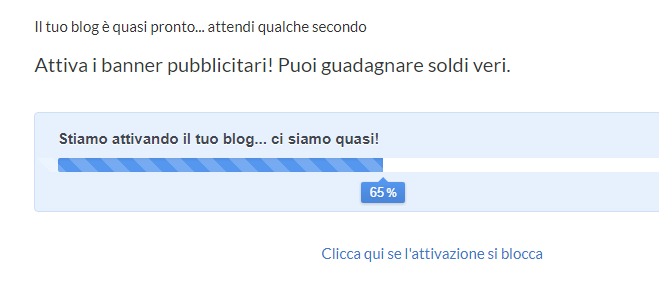
La creazione di un sito altervista comporta pochi secondi di attesa
Quando la procedura di creazione del sito sarà terminata, vi troverete davanti alla bacheca di Worpdress. Se avete già utilizzato questo CMS troverete agevole muovervi. Se non l’avete mai fatto continuate a leggere per imparare ad utilizzare le funzioni principali.
Impostare il tema Grafico del Sito
La prima cosa da fare è impostare il tema grafico del sito web. Per farlo, dalla bacheca di Worpdress, portatevi sulla voce “Aspetto” e poi cliccate su “Temi“.
Vi appariranno una serie di temi pronti da utilizzare. Sceglietene uno. Se non vi piacciono o voleste esplorare altri temi basterà cliccare sul riquadro (alla fine della griglia dei temi) con l’enorme segno + e scegliere tra uno dei temi proposti dall’immensa repository di WordPress.
Volendo potete anche caricarne uno dal pc se lo aveste.
Una volta scelto il tema, cliccate su “Installa” e successivamente su “Attiva“.
Preview del sito
Se adesso andate con il mouse sull’icona della casetta in alto a sinistra, vi comparirà la voce “Visita il Sito” da un elenco a discesa. Cliccateci sopra per visualizzarlo. Poi tornate sulla bacheca.
Personalizza il Sito
Ora che avete installato il tema dovrete personalizzarlo. Quindi tornate sul menu della bacheca di Worpdress, cliccate su “Aspetto” e poi su “Personalizza“.
Da qui potete
- Dare un nome al sito, un sottotitolo (motto) e una immagine per visualizzare l’icona del sito che compare sulla linguetta dei browsers
- Settare i colori e l’immagine principale (image header)
- Settare il menu di navigazione (dopo averlo creato – ne parliamo tra un po’)
- altre funzioni come il cambio tipo-colore-dimensione dei font e altro che in questa guida non tratteremo perché dipende dal tema utilizzato (smanettate che vi fa bene 🙂 )
Impostazione Permalinks
Quello che invece è importante fare è l’impostazione dei permalink, ovvero di come la url del sito verrà visualizzata.
Portatevi quindi sul menu della bacheca di Worpdress e selezionate “Impostazioni” e di seguito “Permalinks“. Come vedrete ci sono varie possibilità. Io consiglio di scegliere un tipo di permalink pulito, senza date di mezzo che allungano e sporcano le url delle pagine. Quindi se siete d’accordo con me, a meno di esigenze particolari, scegliete l’ultima voce “Struttura Personalizzata” e salvate.
Creazione delle Pagine
I siti su Altervista, sono costruiti grazie a WordPress e vanno gestiti come tali. La creazione delle pagine del sito, quelle che poi costituiranno le voci del menu, si può iniziare cliccando sulla voce “Pagine” del menu di WP.
Una volta entrati nella sezione pagine, si dovrà cliccare sul pulsante “Nuova Pagina“. Si aprirà un editor di testo, molto simile a Word, dove potremo scrivere il titolo ed il contenuto della pagina.
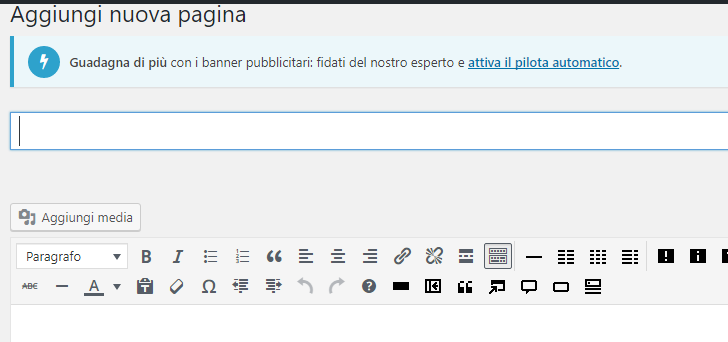
Editor di testo per scrivere pagine ed articoli
Qui è possibile inserire testi, immagini (vedi pulsante “Aggiungi Media“), gallerie, video ed altri elementi che andranno a costituire il contenuto della pagina. Una volta terminato di costruire la pagina, si potrà pubblicare sul sito attraverso il pulsante “Pubblica“. Durante la lavorazione, lo stato di avanzamento potrà essere salvato cliccando il pulsante “Salva come Bozza“. Altresì, è possibile controllare come sta venendo la pagina senza pubblicarla, semplicemente cliccando sul pulsante “Anteprima“.
Creazione di Articoli
A differenza delle pagine, di solito destinate a costituire il menu principale (home, chi siamo, dove siamo, contatti, eccetera) gli articoli sono destinati a popolare un blog. Se sul tuo sito non prevedi un blog non ti servirà utilizzarli. Ma se il tuo sito lo contemplasse, o se addirittura il tuo sito fosse un blog, allora dovrai produrre articoli da pubblicarci sopra.
Per creare un articolo su un sito Altervista, cliccate sulla voce “articoli” nel menu della bacheca di Worpdress. Il funzionamento per la scrittura è identico a quello delle pagine.
Blog o Sito Altervista?
Nel caso in cui il tuo sito sia un blog, dovrai scegliere come home page la pagina con gli ultimi articoli prodotti. Come si fa? Partendo dal menu di WordPress, si seleziona “Aspetto” e successivamente si fa click su “Personalizza“. Nella nuova schermata cliccare su “Impostazioni Home Page” e poi mettere la spunta su “Ultimi Articoli“. A questo punto la Home Page si popolerà con gli ultimi articoli, esattamente come dovrebbe essere un blog.
Se invece volete costruire un sito, con tanto di Home Page statica, nella stessa sezione dovrete spuntare la voce “una pagina statica” ed indicare qual’è la pagina che volete utilizzare come Home.
La scelta di impostare il proprio portale come sito, non preclude la possibilità di tenervi un blog sopra. Basterà indicare (sempre nella stessa sezione) in “Pagina Articoli“, qual’è la pagina destinata a questo utilizzo. Per farlo, dovrete aver creato in precedenza una pagina vuota da inserire in questa sezione. Questa pagina vuota, una volta adibita a pagina di tipo blog, sarà popolata con gli articoli che scriverete.
Creazione del menu
Adesso è venuto il momento di creare il menu. Il menu su Altervista si crea dalla bacheca di WordPress, selezionando prima la voce “Aspetto” e poi cliccando su “Menu“.
Qui, se non ne è presente uno predefinito, dovrete creare un menu, cliccando sul link “crea nuovo menu” e poi assegnandogli un nome a piacere (di solito menu principale).
A questo punto, dovrete aggiungere le pagine destinate al menu. Sono le pagine che avete creato prima e che potrete aggiungere semplicemente selezionandole e cliccando sul pulsante “Aggiungi al Menu“. Completato di popolare il menu, salvate e verificate il risultato.
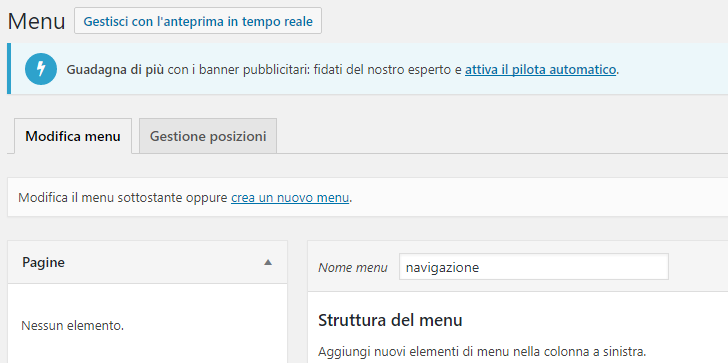
menu wp altervista
Se non lo vedete comparire sul frontend del sito, molto probabilmente dovrete assegnargli la posizione giusta. Si fa da “Aspetto” —> “Menu“, cliccare sulla linguetta “Gestione Posizioni” dove assegnerete alla posizione del menu principale il menu appena creato.
Per inciso, le voci del menu possono essere costituite anche dagli articoli, dalle categorie, o da url personalizzati.
I Widget
Passiamo adesso ai Widget. Li troviamo cliccando su questa voce che si trova sotto il Menu “Aspetto” della bacheca di Altervista.
I Widget sono degli elementi utilizzabili per vari scopi. Normalmente li si posiziona nella sidebar laterale o nel footer del sito. I widget possono contenere un menu, un collegamento ai social network, un banner e tanto altro. Nella sezione Widget ne troverete svariati da utilizzare per vari scopi.
Foto, Gallerie e Filmati
Le foto all’interno degli articoli e delle pagine si inseriscono semplicemente cliccando sul pulsante posto sopra l’editor di WP, chiamato “Aggiungi Media“. Grazie a questo pulsante potrete caricare le foto nel vostro articolo e scegliere se visualizzarle come immagini o creare una galleria (se le immagini sono più di una).
Le immagini possono essere caricate dal pc. Tutti i files caricati (quindi non solo foto ma anche pdf e video), vengono inserite nella cartella “Media” che potete richiamare dalla bacheca di WordPress, attraverso l’omonima voce di menu presente nella barra di sinistra.
I Plugin
Ultima sezione che andiamo a toccare è quella dei “Plugin“. I plugin sono delle funzionalità aggiuntive che permettono di implementare sul sito le più diverse utilità. Sono plugin quelli del form contatti, delle icone dei social, delle slider, dei contatori, e via dicendo.
A differenza di WordPress.com, costruendo il proprio sito su Altervista, potrete scaricare ed utilizzare tutti i plugin di WordPress che volete, senza limitazioni di sorta. WordPress mette a disposizione migliaia di plugin gratuiti per ogni tipo di necessità creativa.
Il plus di Altervista
Molte persone che hanno scelto di costruire il proprio sito in WordPress appoggiandosi su un hosting e scegliendo un dominio di primo livello, si trovano in difficoltà ad impostare plugin importanti come quello dei cookie, della cache, della cdn, della SEO, dei social e tanti altro ancora.
La bellezza di Altervista è che permette la configurazione di tutti questi in pochi click e senza dover impazzire dietro cervellotici tutorial. Vediamo allora quali sono le principali funzionalità messe a disposizione degli utenti meno esperti, o di chi vuole avere un sito web dall’aspetto professionale senza impazzire dietro a codici e configurazioni varie.
Le Funzionalità dei Altervista
Captcha
Il captcha è un sistema di difesa contro lo spam. Ci sono diversi plugin per implementare il reCaptcha su WordPress. Altervista, ad oggi, utilizza SiCaptcha Antispam, un comodo plugin che fa il suo dovere egregiamente e che è già attivo. Manca solo di attivarlo nella pagina di login, cosa facilissima da fare portandosi su “Impostazioni” —> “SiCaptcha” e spuntando la prima voce dell’elenco.
C’è da dire che nel Settembre 2017, SICaptcha è stato estromesso dalla repository di Wp perché conteneva del codice spammoso. la versione installata su Altervista è la 3.03, una versione sicura, ripulita dal codice malevolo dal team di sviluppatori di WP. Non mi stupirei se a breve su Altervista questo plugin sarà sostituito da un altro che fa la stessa funzione.
Cookie
Come sapete, l’utilizzo dei cookie sul proprio sito web va dichiarato quando sul sito ne siano presenti alcuni con il compito di profilare gli utenti che lo visitano. Su Altervista è presente un comodo collegamento a “Iubenda” un portale su cui è possibile effettuare una creazione guidata gratuita della propria policy di utilizzo dei cookie. Pochi click da questa sezione per integrare l’informativa sui cookie su Altervista.
Anche la sezione Cookie si raggiunge dal menu “Impostazioni“.
HTTPS e CDN
Ormai Google vuole che tutti i nostri siti siano in https. Anche per questa importante integrazione Altervista ci viene incontro permettendo di passare il sito in https in un click. Andate su “Impostazioni” —-> “Https” e cliccate sul pulsante “Passa ad Https“. Dopodiché accettate i termini e le condizioni e cliccate sul pulsante “Attiva Cloudflare“.
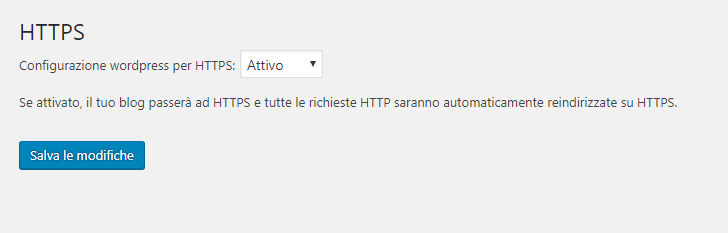
passaggio https con altervista
Sarà necessario registrarsi (gratuitamente) a Cloudflare ma la perdita di pochi minuti per eseguire l’operazione sarà compensata con il passaggio ad https, l’attivazione di una CDN che permetterà al sito di essere più veloce nel caricarsi e di avere una valida difesa contro attacchi dDos al sito.
Funzione Riparazione Blog
Altervista prevede la riparazione automatica dei blog sulla sua piattaforma, nel momento questi, per un qualsiasi motivo, subiscano dei malfunzionamenti o si blocchino.
La Cache
Conosco Blogger che impazziscono dietro alla configurazione della cache del proprio sito. Questo perché se non settata correttamente, provoca gravi malfunzionamenti nei siti WordPress. Con Altervista basta portarsi su “Impostazioni” —-> “Cache” ed attivarla senza nessun problema attraverso un singolo click.
A cosa serve la cache? Grazie alla memorizzazione delle pagine, le rende statiche e pronte ad essere servite al browser, migliorando le prestazioni in termini di velocità di caricamento delle pagine del sito.
Temi Mobile
Oggi, tutti i temi moderni sono responsive, ovvero si visualizzano correttamente sia su dektop che su dispositivi mobile. Ma se proprio non vi piacesse come si visualizza il vostro sito sullo smartphone e al contrario, siete soddisfatti della versione desktop, potete cambiare il solo tema mobile dal menu di WordPress su Altervista. Trovate questa funzionalità nel menu della bacheca di WordPress.
La SEO con Altervista
Si può fare SEO con i domini di terzo livello? Certo che si. Altervista mette a disposizione anche quello che a mio giudizio è il plugin SEO più completo per WordPress: Yoast SEO. Anche questo è già pronto all’uso ma a mio giudizio c’è qualche settaggio da migliorare. Per configurarlo vi suggerisco di seguire la mia guida a Yoast SEO dove descrivo tutti i passaggi passo dopo passo.
Nella sezione “Promuovi” del menu della bacheca, troviamo anche la voce “Motori di Ricerca” dove sono elencati i maggiori di essi. Da qui potremo segnalargli il nostro sito attraverso un semplice click.
I Social Network su Altervista
Sempre nella sezione Promuovi, troviamo la possibilità di configurare i Social Network su Altervista.
Da qui, con pochi click, è possibile configurare la pubblicazione automatica degli articoli su Facebook, Twitter e Google Plus. In sostanza se configurate questa sezione, ad ogni pubblicazione di articolo, Altervista pubblicherà il post relativo sulle tue pagine social.
Altra comodità è la possibilità di creare una fanbox di Facebook da pubblicare sul sito, che prende i dati dalla propria pagina del social attualmente più utilizzato al mondo.
Monetizzare con Altervista
Altervista permette di guadagnare con l’affiliazione a Google AdSense, proponendo un sistema automatico di pubblicazione dei banner sul sito. Se si vuole sfruttare questa opportunità di guadagno, è necessario attivare i banner di Altervista nella sezione “Guadagna“. E’ anche possibile inserire i propri banner se ci si iscrive direttamente al programma Adsense e poi si attiva la relativa funzionalità sul sito.
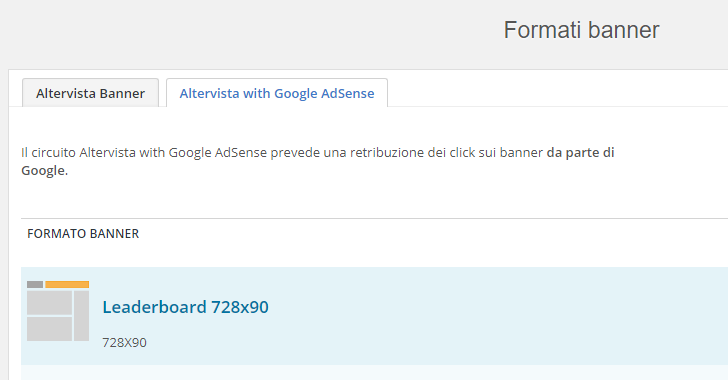
impostazione banner su altervista
Le mie conclusioni sui siti Altervista
Altervista è la piattaforma ideale per realizzare un sito web gratuito ma dall’aspetto professionale. Le numerose funzioni, i plugin, l’ampio ventaglio di scelta nelle personalizzazioni e l’estrema facilità d’uso, lo rendono ideale sia per il principiante, che per il blogger che non vuole perder tempo ad imparare l’utilizzo più avanzato di WordPress. Io stesso ne faccio uso per alcuni progetti, preferendolo di gran lunga a wordpress.com.
Le funzionalità descritte in questo articolo sono le più importanti che troverete ma ve ne sono altre davvero comode che non ho citato perché non indispensabili per la costruzione di un sito.
Chi decide di costruire un sito gratis su Altervista troverà un unico elemento di disturbo, costituito da una toolbar multifunzione che non sta proprio bene su un sito che vuole darsi un aspetto professionale. Se volete toglierla, ecco come eliminare la toolbar di altervista dal sito.
Infine, se volete padroneggiare WordPress ed ottimizzare al meglio il vostro sito su Altervista, consiglio la lettura dell’ultimo libro di Bonaventura Di Bello, uno dei maggiori esperti nel campo.
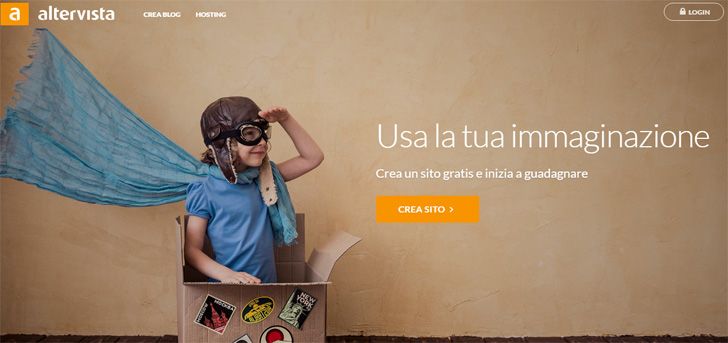



Buongiorno Flavio e complimenti per l’ottimo articolo. Volevo approfittare, a riguardo, per chiedere un parere. Possiedo una comunity su Facebook con circa 22000 iscritti, la relativa pagina instagram che sto iniziando a implementare nelle pubblicazioni ed un canale youtube appena aperto (tutti con lo stesso nome, legati tra loro e relativi alle bellezze naturali, paesaggistiche, culturali ed enogastronomiche della mia regione); a livello di interazioni e visualizzazioni sono molto seguito e volevo creare un sito internet che leghi il tutto e mi dia nuove possibilità (ovviamente anche monetizzare un pochino il gran impegno che il tutto mi porta); pensi che altervista sia una valida opzione (ovviamente passerei praticamente da subito ad un dominio di primo livello) o sia meglio rivolgersi ad un webmaster che mi segua???
grazie ancora e complimenti
Ciao Roberto. Grazie.
Si, con Altervista puoi iniziare con sicurezza perché possiede tutti gli strumenti necessari integrati anche per il backup, CDN e compagnia bella. Ovvio che se sei a corto di nozioni con WP, qualcuno che ti segua per risolvere eventuali problemi “tecnici” ti ci vuole. Per la stesura del sito no… se hai buona volontà in breve tempo riuscirai a capire come funziona WP. Se vuoi accettare un consiglio apri il sito su uno tra Ergonet, Keliweb, VHosting o Siteground. In caso di malfunzionamenti tecnici tutti e 4 mettono a disposizione dei tecnici gentilissimi ed esperti che ti risolvono il problema in pochissimo tempo. Anche se non è con Altervista e costano un pochino di più, hai però la sicurezza di un supporto valido. Saluti.